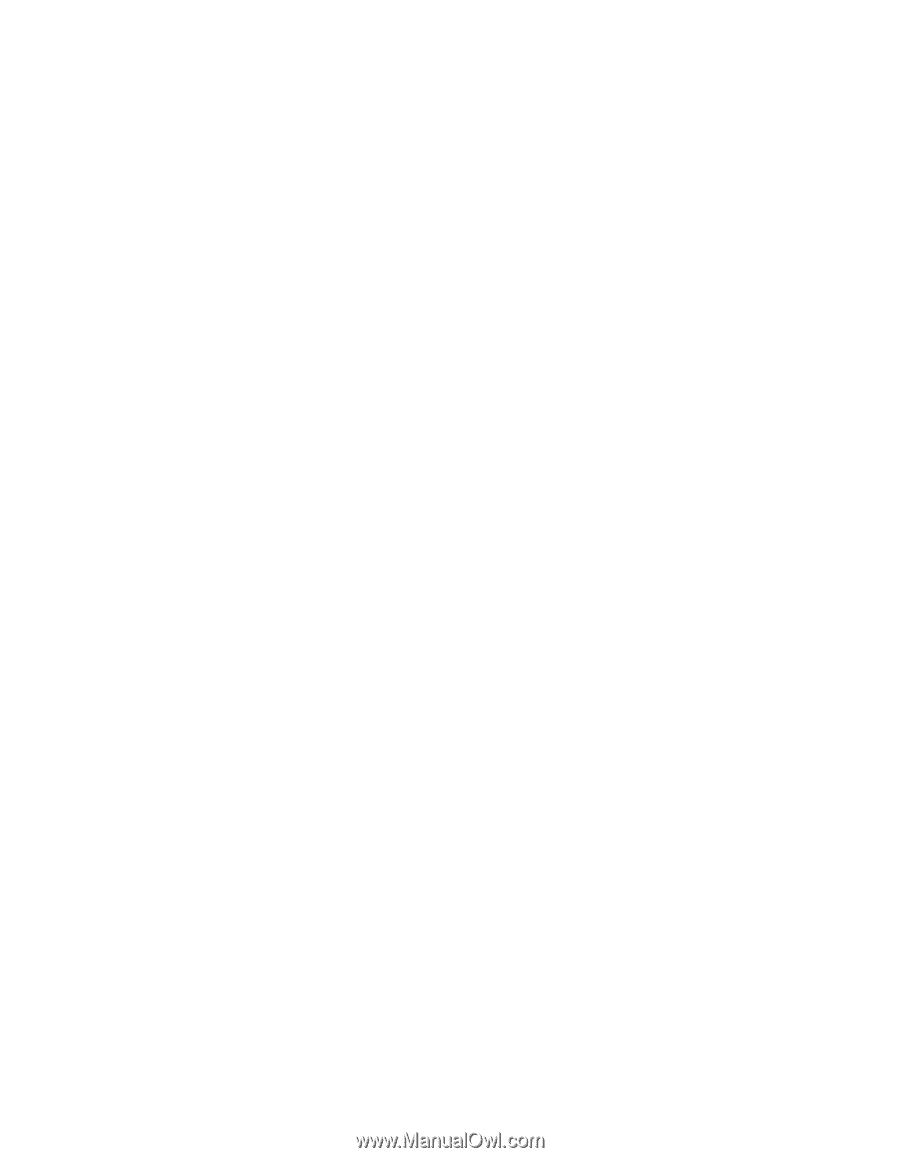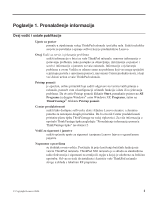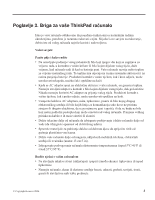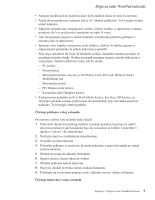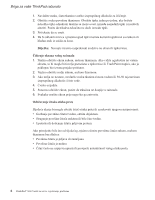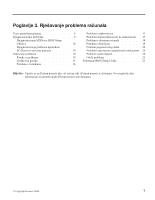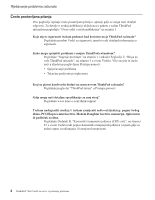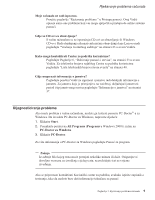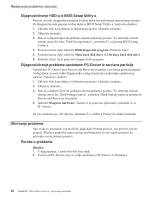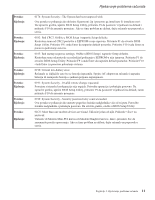Lenovo ThinkPad X60s (Croatian) Service and Troubleshooting Guide - Page 14
Bilješka, Čišćenje, ekrana, vašeg, računala, Održavanje, čitača, otiska, prsta
 |
View all Lenovo ThinkPad X60s manuals
Add to My Manuals
Save this manual to your list of manuals |
Page 14 highlights
Briga za vaše ThinkPad računalo 1. Navlažite meku, čistu tkaninu s nešto izopropilnog alkohola za čišćenje. 2. Obrišite svaku površinu tkaninom. Obrišite tipke jednu po jednu; ako brišete nekoliko tipki odjednom tkanina se može uvući izme u susjednih tipki i možda ih oštetiti. Pazite da nikakva tekućina ne do e izme u tipki. 3. Pričekajte da se osuši. 4. Da bi uklonili mrvice i prašinu ispod tipki možete koristiti ispuhivač sa četkom ili hladan zrak iz sušila za kosu. Bilješka: Nemojte izravno rasprskavati sredstvo na ekran ili tipkovnicu. Čišćenje ekrana vašeg računala 1. Nježno obrišite ekran suhom, mekom tkaninom. Ako vidite ogrebotine na vašem ekranu, to bi mogle biti mrlje prenešene s tipkovnice ili TrackPoint štapića, ako je poklopac bio izvana prejako pritisnut. 2. Nježno obrišite mrlju suhom, mekom tkaninom. 3. Ako mrlja ne nestane, navlažite meku tkaninu čistom vodom ili 50-50 mješavinom izopropilnog alkohola i čiste vode. 4. Čvrsto ocijedite. 5. Ponovno obrišite ekran; pazite da tekućina ne dospije u računalo. 6. Svakako osušite ekran prije nego što ga zatvorite. Održavanje čitača otiska prsta Sljedeće akcije bi mogle oštetiti čitač otiska prsta ili uzrokovati njegovu neispravnost: v Grebanje površine čitača tvrdim, oštrim objektom. v Struganje površine čitača noktom ili bilo čim tvrdim. v Upotreba ili doticanje čitača prljavim prstom. Ako primijetite bilo što od sljedećeg, nježno očistite površinu čitača suhom, mekom tkaninom bez dlačica: v Površina čitača je prljava ili zamrljana. v Površina čitača je mokra. v Čitač često ne uspijeva upisati ili provjeriti autentičnost vašeg otiska prsta. 6 ThinkPad® X60 Vodič za servis i rješavanje problema